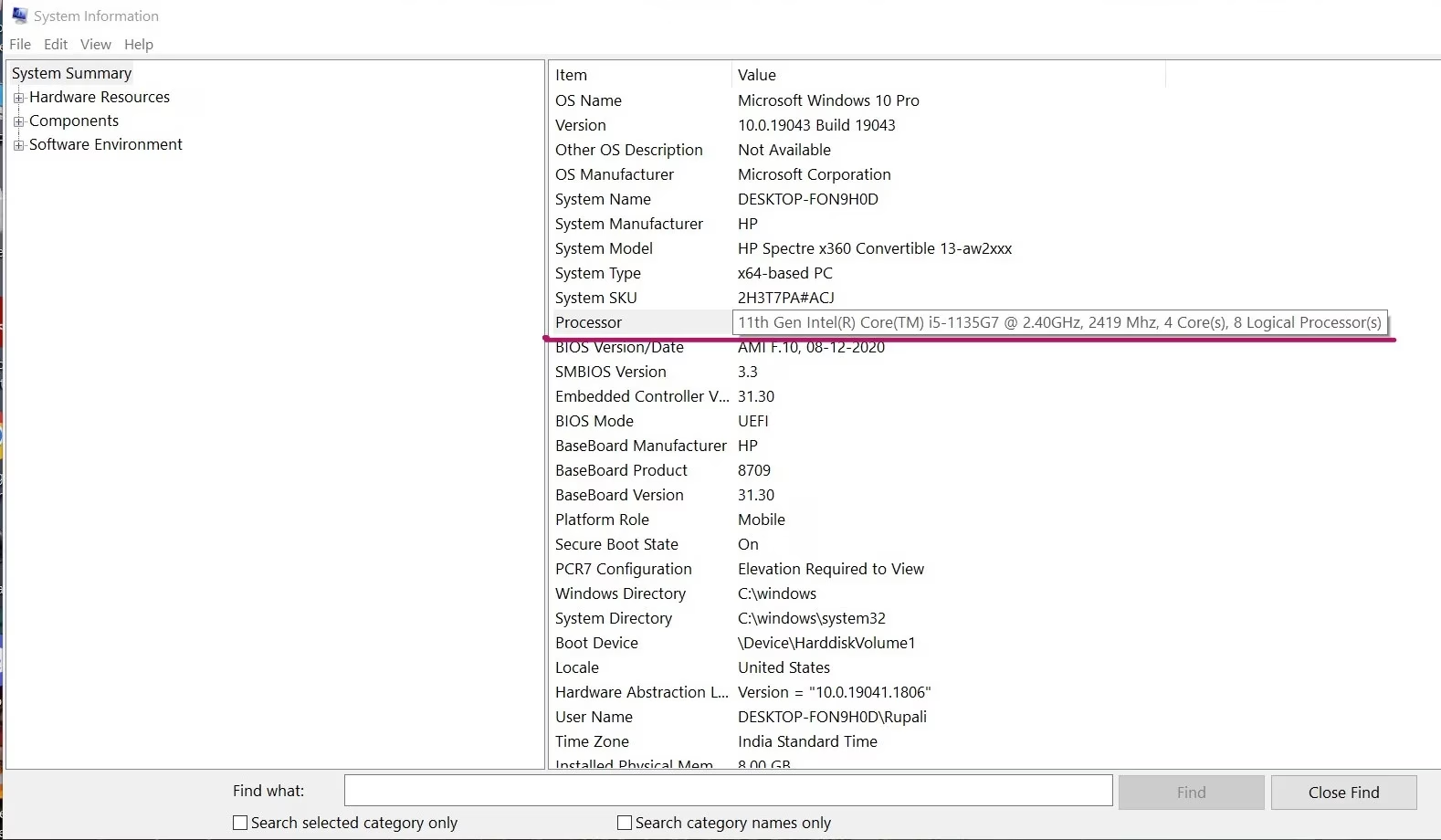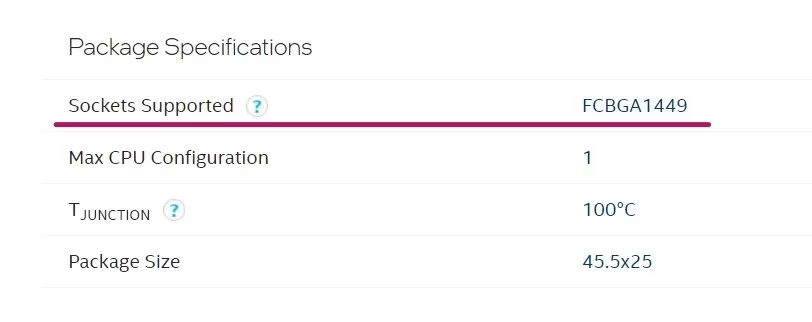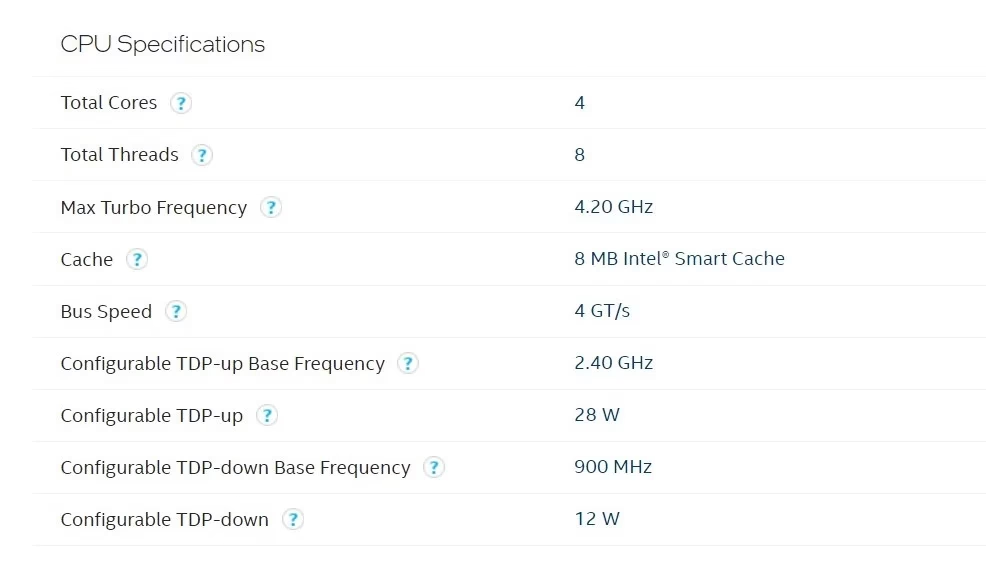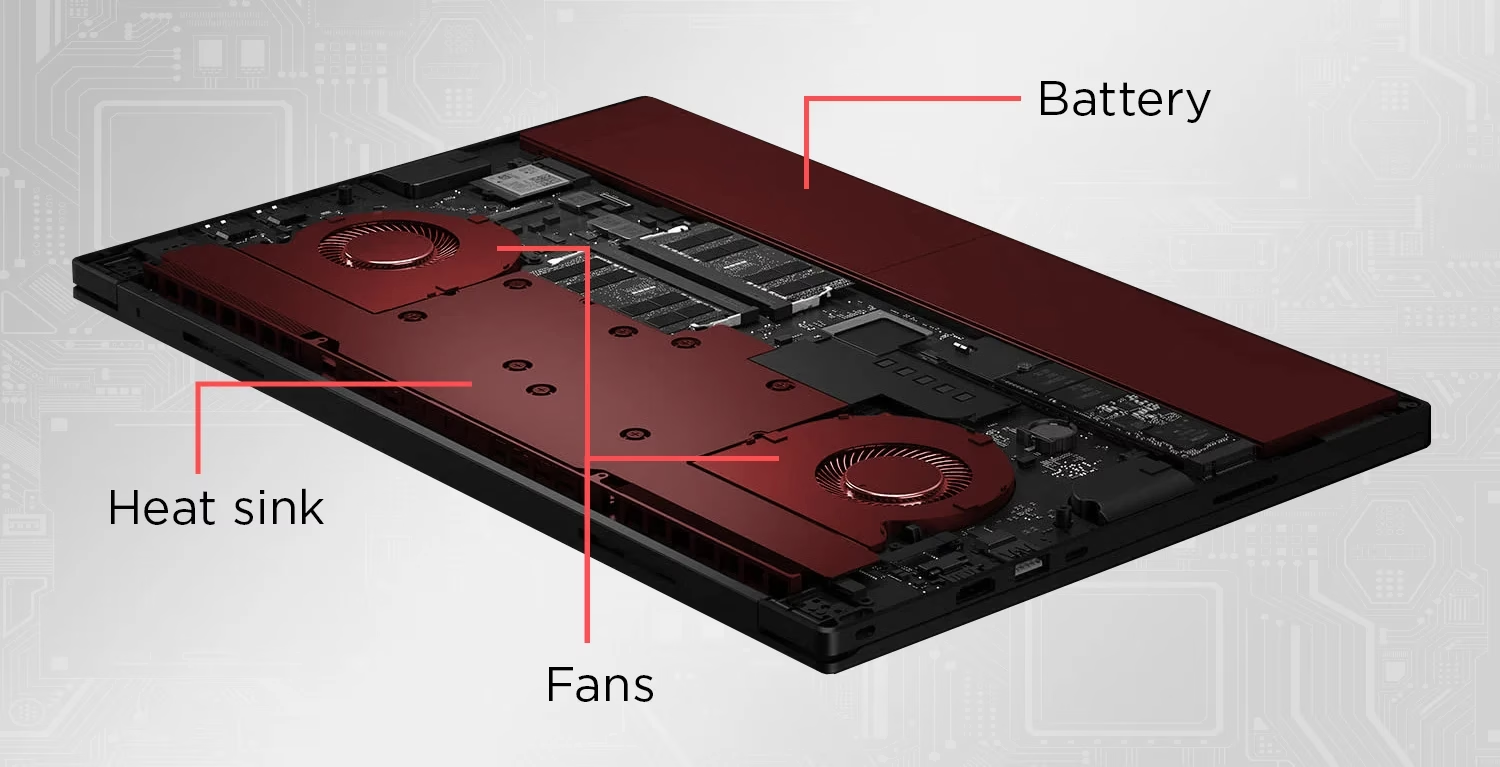لپ تاپ ها درست مانند ما مغز دارند و مغز آنها CPU است که دادههای ارسالی از سوی کاربر را پردازش میکند. هرچه پردازنده قدرتمندتر باشد، لپ تاپ سریعتر کار میکند؛ اما دیر یا زود باید آن را ارتقا دهید و همین امر برای هر جزء دیگر از لپ تاپ مانند رم و فضای ذخیره سازی صادق است. ارتقا CPU لپ تاپ متفاوت از کامپیوتر دسکتاپ است، زیرا پردازندههای آن روی مادربرد لحیم شده است. پس ابتدا باید پرسید: «آیا میتوان پردازنده را ارتقا داد؟» در این بررسی از وبسایت «پلازا دیجیتال» به آموزش ارتقا CPU لپ تاپ میپردازیم.
راهنمای ارتقا cpu لپ تاپ
آیا میتوان برای ارتقا CPU لپ تاپ اقدام کنید؟
پردازنده در بیشتر لپ تاپ ها روی مادربرد لحیم میشود، به این معنی که ارتقای آن به سادگی امکان پذیر نیست یا حداقل به یک تلاش بسیار پیچیده نیاز دارد. اکثر لپ تاپ های امروزی امکان ارتقا را فراهم کردهاند؛ اما آیا لپ تاپ هایی با پردازندههای قابل تعویض به راحتی وجود دارند؟ بله، با این وجود یافتن این لپ تاپ ها بسیار سخت است و حتی اگر آنها را پیدا کنید، به احتمال زیاد بسیار گران قیمت خواهند بود.
تعداد انگشت شماری از لپ تاپ ها از جمله Eurocom و Framework با در نظر گرفتن ارتقاء طراحی شدهاند. لپ تاپ های Eurocom از پردازندههای سوکتدار مانند کامپیوترهای شخصی رومیزی استفاده میکنند و لپ تاپ های Framework از طراحی ماژولار بهره میبرند که به شما امکان میدهد تقریباً هر جزء از جمله مادربرد و CPU را تعویض کنید؛ بنابراین، اگر میخواهید پردازنده لپ تاپ خود را ارتقا دهید، چه کاری میتوانید انجام دهید؟ برای پاسخ به ادامه مطلب توجه کنید.
مراحل ارتقا CPU لپ تاپ
برای بررسی اینکه آیا چنین ارتقایی با لپ تاپ خاص شما امکان پذیر است، مراحل زیر که شامل نحوه ارتقا cpu لپ تاپ میشود را انجام دهید:
1- به برگه مشخصات پردازنده بروید
این کار به شما میگوید که آیا لپ تاپ شما یک CPU قابل تعویض دارد یا خیر. اگر اینطور است، باید مطمئن شوید که پردازنده جدید با سوکت پردازنده مادربرد شما سازگار است. برای بررسی جزئیات پردازنده خود، به Start → System Information → System Summary بروید. به دنبال ردیف Processor در سمت راست بگردید.
اکنون به Google بروید، نام پردازنده خود را جستجو کنید و به وب سایت سازنده بروید. در سایت سازنده به دنبال مشخصات بسته بگردید که تمام اطلاعات لازم را ارائه میدهد.
در این بسته سوکت پشتیبانی شده FCBGA1449 است. حروف BGA نشان دهنده نوع تکنیک نصب سطح CPU است. نصب سطحی به نحوه قرارگیری و اتصال تراشهها در بالای یک مادربرد اشاره دارد. بنابراین، نوع نصب روی سطح نیز به شما میگوید که آیا تراشه پردازنده از مادربرد جدا میشود یا خیر. سه نوع روش نصب وجود دارند که عبارتند از:
- آرایه شبکه زمین (LGA): این نوع نصب در CPUهای دسکتاپ اینتل یافت میشود. یعنی چیپ از مادربرد جدا میشود.
- ارایه مشک پین (PGA): این مورد معمولا در CPUهای دسکتاپ AMD یافت میشود. همچنین قابل جدا شدن است.
- آرایه شبکه توپی (BGA): پردازندههای لپ تاپ معمولاً دارای این نوع نصب روی هستند. این CPUها روی مادربرد لحیم میشوند، به این معنی که قابل جدا شدن نیستند.
از نظر فنی میتوانید یک پردازنده مبتنی بر BGA را ارتقا دهید. با این حال، این کار حتی با داشتن سطح بالایی از دانش لحیم کاری و تمام تجهیزات لازم بسیار دشوار است. بنابراین، فرض کنید CPU لپ تاپ شما دارای یک نوع نصب سطحی PGA یا LGA است.
2- ببینید پردازنده جدید با سوکت مادربرد سازگار است یا خیر
فرض کنید در حال ارتقا از Core-i5 اینتل به Core-i7 اینتل هستید. باید به نوع سوکت توجه داشته باشید و مطمئن شوید CPU که میخواهید به آن ارتقا دهید واقعاً با مادربرد سازگار است.
3- بررسی کنید لپ تاپ میتواند پردازنده را مدیریت کند
یک پردازنده قدرتمندتر تغییرات خاصی را به همراه دارد که لپ تاپ شما را به روشهای مختلف تحت تاثیر قرار میدهد. بنابراین، باید بررسی کنید که آیا دستگاه شما میتواند این تغییرات و همه آنچه را که به دنبال دارد انجام دهد یا خیر. برای مثال، باید توان طراحی حرارتی (TDP) پردازندهای را که میخواهید به آن ارتقا دهید، بررسی کنید. این مورد از اهمیت بالایی برخوردار است. TDP آن مستقیماً به مصرف برق و همچنین مقدار گرمایی که میتواند تحت استفاده عمومی ایجاد کند بستگی دارد.
تجزیه و تحلیل TDP یک پردازنده راه خوبی برای تعیین میزان مصرف انرژی و مقدار خنک کننده مورد نیاز برای جلوگیری از گرم شدن بیش از حد آن است. سعی نکنید پردازندهای را نصب کنید که TDP بالاتری نسبت به آنچه لپ تاپ شما میتواند داشته باشد (یا در حال حاضر روی آن کار میکند) دارد، زیرا ممکن است باعث ایجاد مشکلات بسیار جدی در گرمایش شود. اگر همه چیز خوب به نظر میرسد، به مرحله بعدی بروید!
4- لپ تاپ خود را جدا کرده و پردازنده را عوض کنید
اکنون باید لپ تاپ خود را جدا کرده و در واقع CPU را تعویض کنید. این فرآیند به کمی تخصص فنی نیاز دارد. قبل از شروع، مطمئن شوید که تمام ابزار و مواد مورد نیاز مانند پیچ گوشتی مغناطیسی، خمیر حرارتی، موچین، پارچه میکروفیبر و ایزوپروپیل الکل را به همراه یک قوطی هوای فشرده در اختیار دارید. با برداشتن پنل پشتی لپ تاپ میتوانید به اکثر اجزای لپ تاپ خود دسترسی داشته باشید. هنگامی که وارد شدید، باتری، فن و هیت سینک را جدا یا خارج کنید. خمیر حرارتی خشک شده را زیر هیت سینک مذکور تمیز کنید.
مرحله بعدی حذف پردازنده قدیمی و جایگزینی آن با پردازنده جدید است. هنگام انجام این کار باید بسیار احتیاط کنید. هنگامی که پردازنده جدید در جای خود قرار گرفت، لپ تاپ خود را با معکوس کردن اقدامات خود دوباره مونتاژ کنید. پس پردازنده شما ارتقا یافته است! این روش فقط برای پردازندههای مبتنی بر LGA و PGA کار میکند. آیا این بدان معناست که پردازنده لپ تاپ مبتنی بر BGA را نمیتوان اصلاً به روز کرد؟
توجه: تغییر پردازنده گارانتی شما را باطل میکند.
چگونه یک پردازنده لپ تاپ مبتنی بر BGA را ارتقا دهیم؟
برای ارتقا CPU لپ تاپ مبتنی بر BGA، باید یکی از دو کار زیر را انجام دهید:
- مادربرد خود را به همراه پردازنده ارتقا دهید.
- یک لپ تاپ جدید با پردازنده به روز بخرید.
شما میتوانید بر اساس نیاز و بودجه خود بهترین گزینه را انتخاب کنید.
مزایا و معایب ارتقا CPU لپ تاپ؛ نکات ارتقا cpu لپ تاپ
به روز رسانی پردازنده لپ تاپ شما فواید بسیار زیادی دارد، اما چند عیب قابل توجه نیز خواهد داشت. برای تصمیم گیری آگاهانه باید از هر دوی آنها آگاه باشید.
مزایا:
- یک پردازنده ارتقا یافته عملکرد لپ تاپ شما را افزایش میدهد. این به ویژه در صورتی مفید است که حجم کاری زیادی را اجرا میکنید.
- ارتقا CPU لپ تاپ میتواند سالها به عمر لپ تاپ شما بیافزاید و باعث شود تا کارهای سنگین را به راحتی انجام دهید.
معایب:
- این فرآیند به خودی خود بسیار دشوار است و به دانش فنی و تخصص نسبتاً خوبی نیاز دارد.
- هیچ تضمینی وجود ندارد که پردازنده جدید شما به خوبی کار کند.
- ارتقا CPU لپ تاپ به این معنی است که ضمانت لپ تاپ شما باطل میشود.
- ممکن است لازم باشد بایوس خود را نیز آپدیت کنید.
- ممکن است باعث مشکلات داغ شدن بیش از حد لپ تاپ شود، زیرا TDP (توان حرارتی) پردازنده جدیدتر به احتمال زیاد بالاتر از پردازنده قبلی خواهد بود. این موضوع ممکن است در بهترین حالت باعث ایجاد انقباض حرارتی یا در بدترین حالت به CPU و لپ تاپ آسیب برساند.
- پردازندهای با TDP بالاتر بر عمر باتری شما تأثیر منفی میگذارد.
چگونه میتوان عملکرد لپ تاپ را بدون ارتقا CPU بهبود بخشید؟
در حالی که معمولاً نمیتوانید CPU لپ تاپ را ارتقا دهید، برخی از اجزای آن معمولاً قابل ارتقا هستند. همچنین برخی از ترفندها وجود دارند که میتوانید برای بهبود عملکرد بدون ارتقاء فیزیکی هیچ سخت افزاری انجام دهید. در ادامه به چند راه برای بهبود عملکرد لپ تاپ خود بدون ارتقای CPU وجود دارد:
- رم را ارتقا دهید: بسیاری از لپ تاپ ها هنوز از رم ماژولار استفاده میکنند، بنابراین معمولاً میتوانید رم بیشتری را در لپ تاپ نصب کنید تا سرعت کار را افزایش دهید. با سازنده تماس بگیرید تا RAM مناسب را پیدا کنید و بررسی کنید که لپ تاپ شما فضایی برای گسترش دارد.
- SSD را ارتقا دهید: یکی دیگر از اجزای معمول قابل ارتقا SSD است. اگر با مشکلات ذخیره سازی مواجه هستید، جایگزین کردن SSD خود با یک SSD بزرگتر به شما کمک میکند. همچنین افزایش فضای ذخیره سازی باعث بهبود دسترسی به فایلها میشود.
- سیستم عامل و درایورهای خود را به روز کنید: اجتناب از آپدیت میتواند در نهایت سرعت لپ تاپ شما را کاهش دهد، بنابراین هر گونه به روز رسانی ویندوز را بررسی و نصب کرده و درایورهای خود را به روز کنید.
کلام آخر
وقتی نوبت به ارتقا CPU لپ تاپ میرسد، معایب آن بسیار بیشتر از جوانب مثبتش است؛ با فرض اینکه اصلاً بتوان این ارتقا را انجام داد. شما اساسا وقت و پول خود را صرف چیزی خواهید کرد که حتی ممکن است کارساز نباشد. بنابراین، قبل از انجام کاری که ممکن است پشیمان شوید، این سوال را از خود بپرسید: «آیا CPU من نیاز به ارتقا دارد؟» صرفاً خرید یک لپ تاپ جدید توصیه میشود. همچنین، میتوانید قدرت پردازش لپ تاپ خود را از طریق روشهای دیگر افزایش دهید.
سوالات متداول
آیا میتوانم پردازنده لپ تاپ خود را از i5 به i7 ارتقا دهم؟
از نظر فنی بله، اما به شرط رعایت چند شرط! اولاً، پردازنده شما نباید به مادربرد لحیم شده باشد، دوم اینکه پردازنده جدید باید با سوکت مادربرد شما سازگار باشد. سوم، لپ تاپ شما باید یک راه حل خنک کننده کافی داشته باشد تا بتواند با افزایش TDP مقابله کند.
آیا میتوانم پردازنده لپ تاپم را خودم ارتقا دهم؟
ارتقاء CPU لپ تاپ یک فرآیند بسیار دشوار است و به تخصص کافی نیاز دارد. اگر تخصص کافی را ندارید به سراغ متخصص بروید.
آیا ارتقا CPU لپ تاپ میتواند عملکرد دستگاه را به میزان قابل توجهی بهبود بخشد؟
بله، ارتقای به یک پردازنده سریعتر میتواند عملکرد دستگاه را به ویژه برای کارهای سخت مانند بازی، ویرایش ویدیو یا رندر سه بعدی را بهبود بخشد. با این حال، سایر قسمتهای لپ تاپ مانند RAM، هارد دیسک یا GPU تغییر نکردهاند که این موضوع باعث محدودیت عملکرد دستگاه میشود.